Навигация
Сделаем активной ячейку, в которую нужно ввести текст
1. Сделаем активной ячейку, в которую нужно ввести текст.
2. Введем текст.
Если необходимо заставить Excel воспринимать число, дату или время как текст, нужно первым ввести в ячейку апостроф. Когда размера ячейки недостаточно для отображения содержащегося в ней текста, на экране появляется строка символов #. Для отображения всего текста нужно увеличить размер ячейки.
Ввод чисел. Ниже перечислены символы, которые в Excel воспринимаются как числа и действия над ними: 0123456789+ - (),/$%. Кроме того, числами считаются знаки денежных единиц. Числа могут быть следующих типов: « целые числа, например 1381; « десятичные дроби, например 3,1415926; рациональные дроби, например 3 5/6 или 3/4; числа в записи с порядком 2,418Е+5. Любые другие сочетания цифр и букв Excel воспринимает как текст. Если Excel распознает содержимое ячейки как число, оно выводится выровненным по правому краю. Отрицательные числа вводятся со знаком «минус» или заключаются в скобки. В рациональных дробях целая и дробная части разделяются пробелом. Если целая часть отсутствует, Excel может принять дробь за дату. Чтобы избежать этого, вводятся 0 в качестве целой части. Когда размера ячейки недостаточно для отображения содержащегося в ней текста, на экране появляется строка символов #.
Использование формул.
Формулой называют содержимое ячейки рабочего листа, производящее вычисления на основе значений в других ячейках. Если в ячейке записана формула, то на рабочем листе в этой ячейке будет виден результат вычислений или сообщение об ошибке.
Встроенные формулы называются функциями. В Excel встроено огромное количество формул: от тригонометрических и статистических до бухгалтерских. При вычислении функции используются аргументы — заданные величины, которые могут быть как постоянными, вводимыми непосредственно в запись формулы, так и значениями других ячеек.
Формулы позволяют выполнять расчеты, используя значения ячеек рабочего листа. Если в формуле есть ссылки на ячейки, то после ввода формулы вы можете изменять значения в ячейках, на которые в данной ячейке есть ссылки, и Excel будет автоматически производить перерасчет результатов.
Для ввода адресов ячеек в формулы допустимы два способа: ввод адресов в ячейку вручную и указание на ячейки, что ведет к автоматическому внесению их адресов в формулу.
При составлении формул могут использоваться арифметические операторы и вызовы функций Excel.
1. Выделим ячейку, в которую нужно ввести формулу, и введем знак равенства.
2. Введем адрес ячейки или щелкните на ней, чтобы поместить в формулу ссылку на эту ячейку. В качестве данных допустимы также постоянные значения, но для хранения постоянных значений удобнее использовать специальные ячейки.
3. Введем любой арифметический оператор.
4. Введем следующую ссылку (либо вручную, либо щелчком мыши на ячейке).
5. Повторим шаги 3 и 4, если это необходимо, затем нажмем клавишу Enter, чтобы закончить ввод формулы.
В ячейке появится результат вычисления по формуле. При выделении такой ячейки формула отобразится в строке формул.
Вопрос №3.
Создание презентации в режиме структуры. Ввод и редактирование текста. Просмотр слайдов. Мастер автосодержания
Процесс создания презентации в Microsoft PowerPoint состоит из таких действий, как выбор общего оформления, добавление новых слайдов и их содержимого, выбор разметки слайдов, изменение при необходимости оформления слайдов, изменение цветовой схемы применение различных шаблонов оформления и создание таких эффектов, как эффекты анимации при демонстрации слайдов.
Использование области «Структура» помогает осуществлять редактирование содержания презентации и перемещать маркированные пункты списка или слайды. При вводе текста в области Структура доступны кнопки на панелях инструментов Стандартная и Форматирование, которые позволяют увеличивать или уменьшать отступы в тексте, сжимать или расширять содержимое таким образом, что отображаются только заголовки слайдов, но не подчиненные маркированные пункты списка, а также отображать или скрывать форматирование текста при работе с ним.
Редактируемое в области «Структура» содержимое может быть получено из разных источников: его можно непосредственно в данном месте, использовать готовый текст с помощью мастера Автосодержания или вставить текст из Microsoft Word, содержащий стили заголовков и подзаголовков, в формате TXT или DOC.
Если сохранить презентацию как веб-страницу, то текст в области Структура становится оглавлением, что позволяет перемещаться от слайда к слайду.
Для использования панели инструментов, предназначенной для работы с текстом в области «Структура», отобразим на экране панель инструментов Структура.
В Microsoft PowerPoint существует несколько способов просмотра слайдов.
· Выбрать пункт меню «Показ слайдов» далее «Начать показ».
· Пункт меню «Вид» далее «Показ слайдов»
· Нажать клавишу F5.
Показ слайдов начинается с текущего слайда.
Мастер автосодержания позволяет быстро создавать презентации на определенную тему.
o Выбрать подходящий тип презентации;
o Выбрать способ вывода презентации (вывод на экране);
o Ввести заголовок презентации;
o Нажать копку «Готово»;
Похожие работы
... типы периферийных устройств, подключаемых к компьютерной системе, играют важную роль в ее работе. Они в значительной степени определяют возможности использования компьютеров и их технические характеристики. Широкий ассортимент выпускаемых периферийных устройств позволяет выбирать те из них, с которыми профессиональные компьютеры используются наиболее эффективно в различных областях деятельности. В ...
... , управляющие выключкой, расположены в нижней части палитры слева. - Для улучшения внешнего вида заголовка публикации воспользуйтесь возможностями увеличения расстояния между символами в программе PageMaker. 2. Задание значений межсловных интервалов - Скопируйте основной текст публикации и вклейте его на 2 и 3 страницу. - На второй странице выделите текст. ...
... палитру Инструментов, необходимо выполнить команду меню ОкноСпрятать инструменты, а дополнительные палитры Библиотеки и Сценарии - команду меню ОкноДополнительные палитрыБиблиотека/Сценарии. Палитра Инструментов и меню Page Maker 6.52 Палитра Инструментов содержит все инструменты, которыми приходиться пользоваться в процессе верстки. Для того чтобы выбрать тот или иной инструмент, нужно ...
... помощью иконки “принтеры ” можно получить сведения о уже установленных принтерах. С помощью иконки “Установка нового оборудования” можно установить новый принтер. Справочная система Windows помогает ответить на любой интересующий вопрос о системе Windows и основных способах работы в ней. Если справочная система была открыта с помощью главнш и меню Windows либо меню Справка папки "Мой компьютер" ...
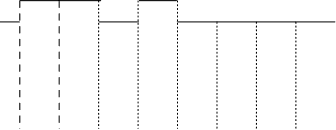
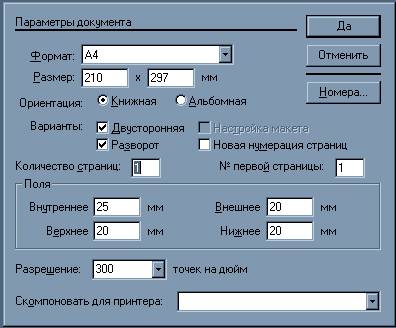
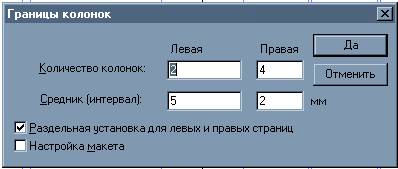
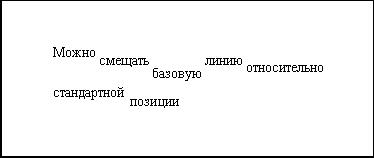
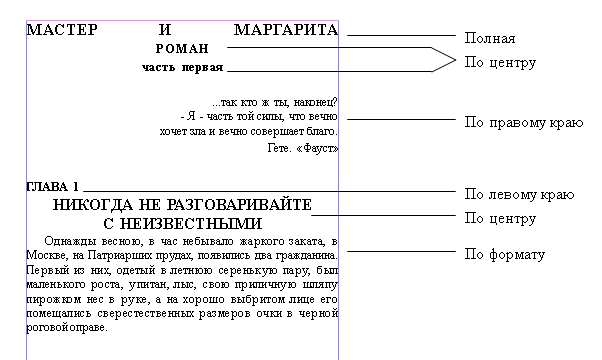
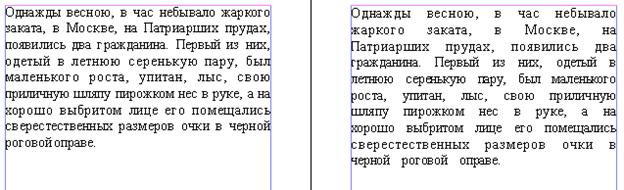
0 комментариев